Outlook: Svar på mødeinvitationer med at foreslå ny tid
Nogle mødeinvitationer giver deltagerne mulighed for at foreslå ny mødetid, hvis den aktuelle mødetid er i konflikt med deltagernes arbejdstid eller af andre grunde. Denne artikel skal tale om, hvordan man reagerer på en mødeinvitation med at foreslå ny tid i Microsoft Outlook.
- Automatiser e-mail med Auto CC / BCC, Automatisk videresendelse ved regler; sende Auto svar (Ikke til stede) uden at kræve en udvekslingsserver...
- Få påmindelser som BCC Advarsel når du svarer til alle, mens du er på BCC-listen, og Påmind, når du mangler vedhæftede filer for glemte vedhæftede filer...
- Forbedre e-mail-effektiviteten med Svar (alle) med vedhæftede filer, Tilføj automatisk hilsen eller dato og tid til signatur eller emne, Besvar flere e-mails...
- Strømline e-mail med Genkald e-mails, Vedhæftningsværktøjer (Komprimer alle, Gem alt automatisk...), Fjern duplikaterog Hurtig rapport...
Hvis du har modtaget en mødeindkaldelse giver dig mulighed for at foreslå ny mødetid, kan du svare på det som følger:
Trin 1: Klik på mødeinvitationen for at få vist den i læseruden.
Trin 2: Klik på på toppen af læseruden Foreslå ny tid > Tentative og foreslå ny tid or Afvis og foreslå ny tid.
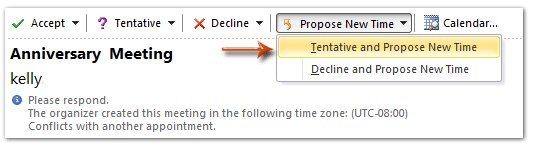
Bemærk:
(1) Hvis du bruger Outlook 2007, skal du klikke på Foreslå ny tid øverst i læseruden.
(2) Hvis du åbner mødeinvitationen i vinduet Møde, kan du finde ud af Foreslå ny tid i Svar gruppe på Møde fane.
Trin 3: I dialogboksen Propose New Time,
- For det første foreslår det nye tidspunkt for mødeinvitationen ved at vælge dato og klokkeslæt i Mødets starttid , Mødets sluttid kasser;
- Klik derefter på Foreslå tid knappen nederst.
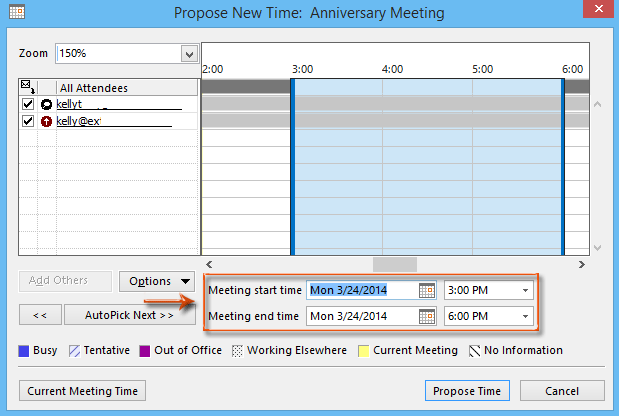
Trin 4: Derefter kommer du ind i vinduet Ny tid foreslået: Møde, og du kan se det foreslåede tidspunkt og det aktuelle tidspunkt. Skriv mødeinvitationen, og klik på Send .
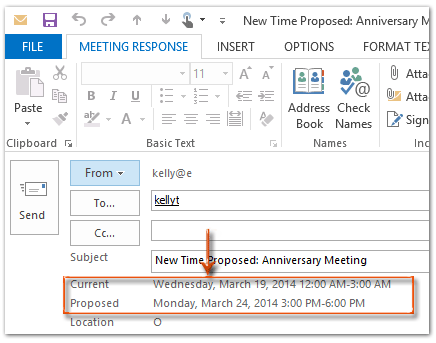
Indtil nu har du besvaret mødeindbydelsen, foreslået en ny mødetid og sendt til møde arrangør.
Bedste kontorproduktivitetsværktøjer
Kutools til Outlook - Over 100 kraftfulde funktioner til at superlade din Outlook
🤖 AI Mail Assistant: Øjeblikkelige pro-e-mails med AI-magi – et klik for geniale svar, perfekt tone, flersproget beherskelse. Forvandl e-mailing ubesværet! ...
📧 Email Automation: Ikke til stede (tilgængelig til POP og IMAP) / Planlæg Send e-mails / Auto CC/BCC efter regler ved afsendelse af e-mail / Automatisk videresendelse (avancerede regler) / Tilføj automatisk hilsen / Opdel automatisk e-mails med flere modtagere i individuelle meddelelser ...
📨 Email Management: Genkald nemt e-mails / Bloker svindel-e-mails af emner og andre / Slet duplikerede e-mails / Avanceret søgning / Konsolider mapper ...
📁 Vedhæftede filer Pro: Batch Gem / Batch adskilles / Batch komprimere / Automatisk gem / Automatisk afmontering / Automatisk komprimering ...
🌟 Interface Magic: 😊 Flere smukke og seje emojis / Boost din Outlook-produktivitet med fanebaserede visninger / Minimer Outlook i stedet for at lukke ...
👍 Wonders med et enkelt klik: Besvar alle med indgående vedhæftede filer / Anti-phishing e-mails / 🕘Vis afsenderens tidszone ...
👩🏼🤝👩🏻 Kontakter og kalender: Batch Tilføj kontakter fra udvalgte e-mails / Opdel en kontaktgruppe til individuelle grupper / Fjern fødselsdagspåmindelser ...
Over 100 Features Afvent din udforskning! Klik her for at finde mere.

